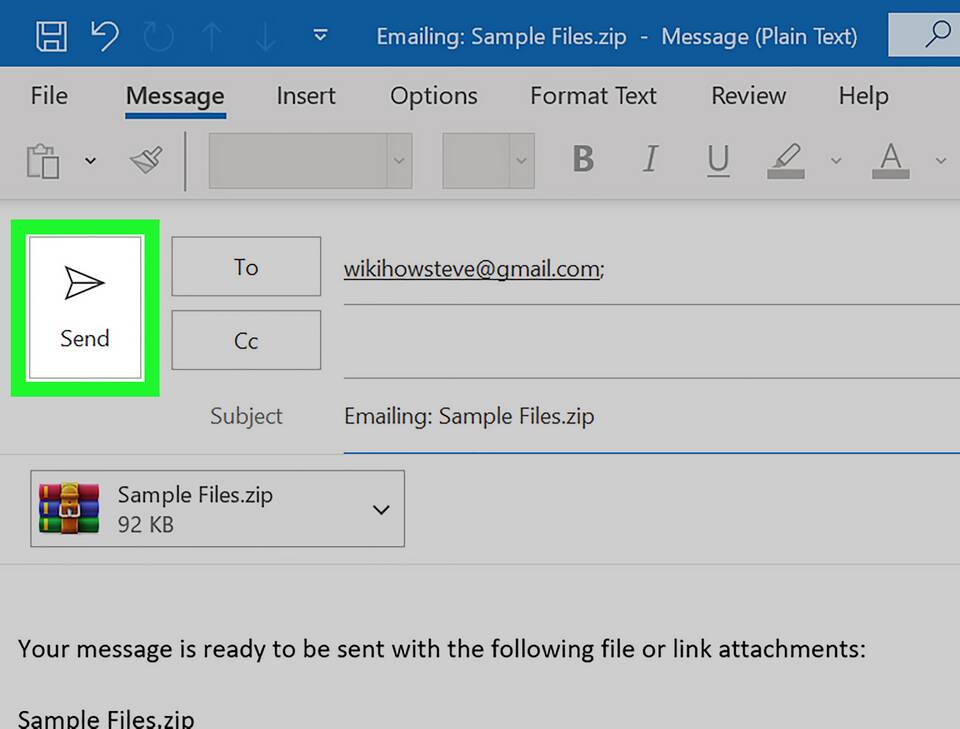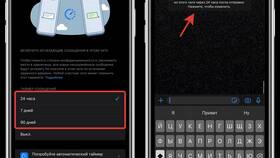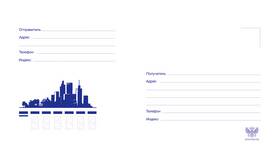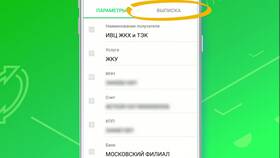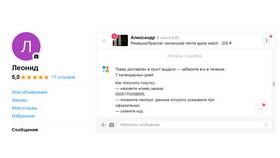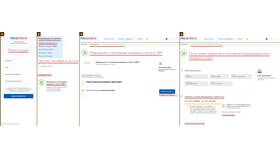ZIP-архивы позволяют объединять несколько файлов в один компактный пакет для удобной пересылки. Рассмотрим основные способы отправки ZIP-файлов через различные платформы.
Содержание
Создание ZIP-архива
На Windows
- Выделите нужные файлы и папки
- Щелкните правой кнопкой мыши
- Выберите "Отправить" → "Сжатая ZIP-папка"
- Укажите имя архива
На macOS
- Выделите файлы для архивации
- Правой кнопкой мыши → "Сжать объекты"
- Система создаст архив "Archive.zip"
Отправка через электронную почту
Вложения в письмо
| Почтовый сервис | Макс. размер |
| Gmail | 25 МБ |
| Outlook | 20 МБ |
| Яндекс.Почта | 30 МБ |
Для больших архивов
- Используйте облачное хранилище
- Разбейте архив на части (WinRAR, 7-Zip)
- Отправьте ссылку на скачивание
Облачные хранилища
Популярные сервисы
- Google Drive - до 15 ГБ бесплатно
- Dropbox - 2 ГБ бесплатного пространства
- Яндекс.Диск - 10 ГБ бесплатно
- OneDrive - 5 ГБ бесплатно
Процесс отправки
- Загрузите ZIP-файл в облако
- Настройте доступ (по ссылке или конкретным пользователям)
- Отправьте ссылку получателю
Мессенджеры и соцсети
Поддерживаемые платформы
| Сервис | Лимит размера |
| Telegram | 2 ГБ |
| 100 МБ | |
| Viber | 200 МБ |
Особенности отправки
- В Telegram: выберите "Файл" вместо "Галерея"
- В WhatsApp: используйте меню "Документ"
- В Facebook: через раздел "Файлы" в беседе
Альтернативные методы
FTP-серверы
- Настройте FTP-клиент (FileZilla)
- Загрузите архив на сервер
- Предоставьте доступ получателю
Локальная передача
- USB-накопитель
- LAN-соединение между компьютерами
- Wi-Fi Direct для мобильных устройств
Безопасность при отправке
Защита архива
- Установите пароль (в WinRAR или 7-Zip)
- Используйте шифрование AES-256
- Проверьте архив антивирусом перед отправкой
Рекомендации
| Ситуация | Совет |
| Конфиденциальные данные | Используйте шифрованные облачные хранилища |
| Очень большие файлы | Разбейте на части и отправьте отдельно |